5 быстрых способов | Удалить все фотографии с iPhone навсегда
Как навсегда удалить фотографии с iPhone и iCloud?
Фотографии и видео сохраняют много ваших драгоценных воспоминаний и информации, а также занимают большую часть памяти iPhone. Если вы хотите продать свой iPhone или обнаружите, что ваш iPhone работает медленно и на нем заканчивается место для хранения, вам может понадобиться удалить все фотографии в один клик.
Вы обнаружите, что iPhone не предоставляет опции «Выбрать все» для одновременного удаления всех фотографий. Не волнуйтесь, в этом посте представлены 4 метода, которые помогут вам быстро и навсегда удалить все фотографии с iPhone.
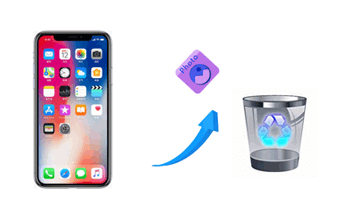
Путь1. Удалите все фотографии iPhone навсегда одним щелчком мыши (самый простой)
Если вы хотите полностью удалить фотографии с iPhone, мы настоятельно рекомендуем вам использовать FoneTool. Этот универсальный менеджер данных iOS действительно может помочь вам безвозвратно удалить все фотографии iPhone одним щелчком мыши, чтобы предотвратить их восстановление.
Лучшее средство для очистки фотографий iPhone
- Легко и быстро – Выберите и одним щелчком мыши удалите все фотографии, контакты, сообщения и т. д.
- Стереть полностью – Глубоко сканируйте и удаляйте фотографии из Фотопленки и любых альбомов.
- Нет возможности восстановления – Стирайте данные несколько раз, обеспечивая 100% невозможность восстановления.
- Универсальный iOS-менеджер – Легко создавайте резервные копии и передавайте фотографии, а также другие данные на iPhone.
Загрузите FoneTool и установите его на свой компьютер. Подключите iPhone к компьютеру через USB. Возможно, вам придется нажать Доверять на iPhone, чтобы предоставить компьютеру доступ к нему.
Шаг 1. Запустите FoneTool и нажмите Ящик для инструментов на левой панели > Выбрать Ластик данных > Перейти к Удалить личные данные и нажмите Начать.
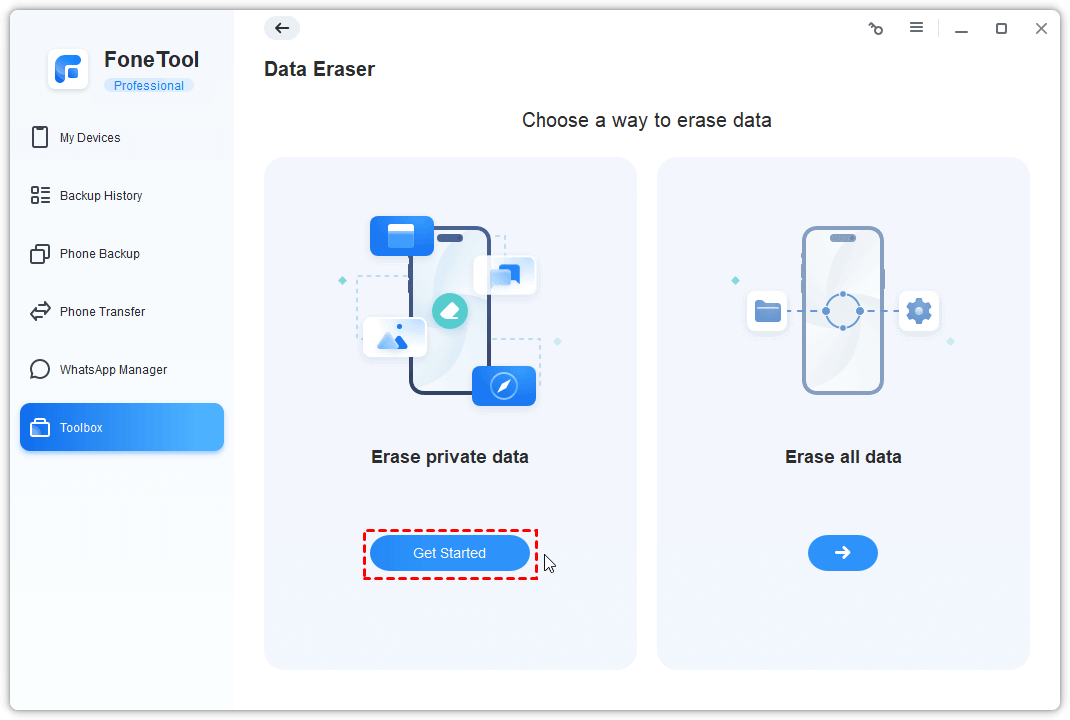
Шаг 2. Проверьте Фото из списка > При необходимости вы можете проверить Включить технологию глубокого стирания для глубокого стирания > Нажмите Начинать Стереть подтвердить.
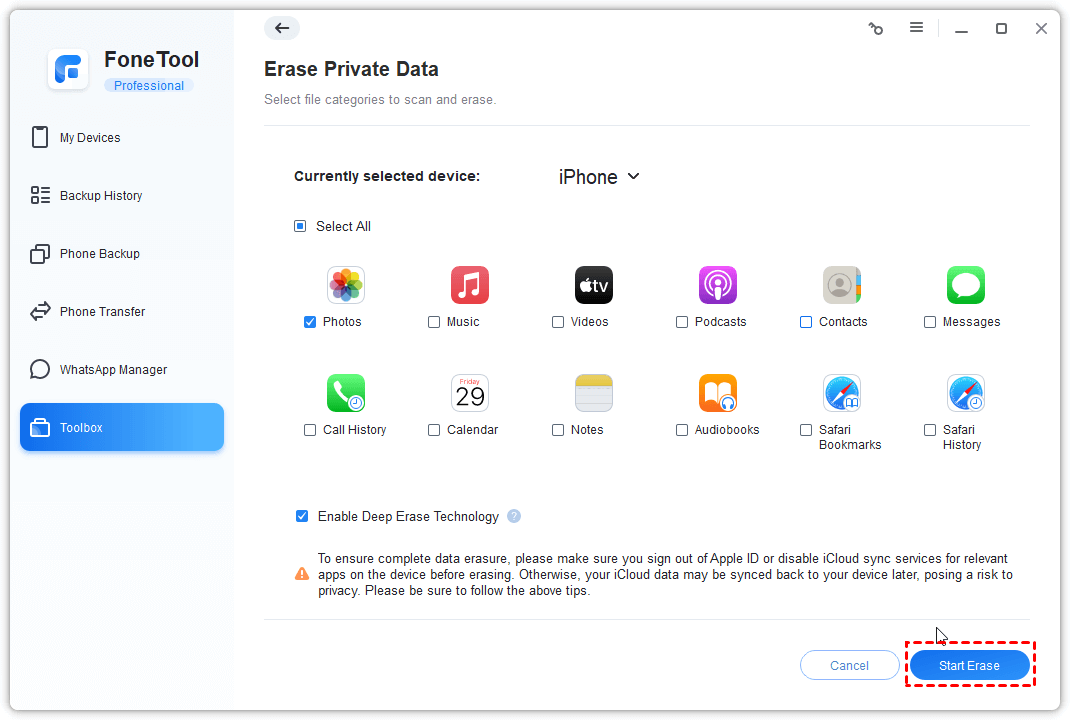
💡Совет: После удаления ваши фотографии iPhone невозможно будет восстановить. Мы рекомендуем вам использовать FoneTool для бесплатного резервного копирования фотографий с iPhone на компьютер, прежде чем окончательно удалять все фотографии iPhone. Вы можете восстановить резервные фотографии на любое новое устройство.
Способ 2. Удалить все фотографии с iPhone навсегда с помощью «Фото».
Фото Приложение на вашем iPhone хранит все изображения, снятые на ваш iPhone, а также изображения, полученные через чаты и другие источники. Если вы хотите удалить все фотографии со своего iPhone, в том числе в «Фотопленке» и «Фотопотоке», вы можете легко сделать это с помощью приложения «Фотографии». Вот пошаговое руководство:
Шаг 1. На вашем iPhone Фото приложение > Нажмите Библиотека с последующим Все фото.
Шаг 2. Нажмите Выбирать вверху, чтобы выбрать все фотографии > нажмите кнопку Мусор значок для удаления фотографий.
Шаг 3. Чтобы окончательно удалить удаленные фотографии, перейдите в раздел Недавно удалено папка в Альбомы с помощью Face ID > коснитесь Выбирать > Нажмите Удалить все удалить все фотографии с iPhone навсегда.
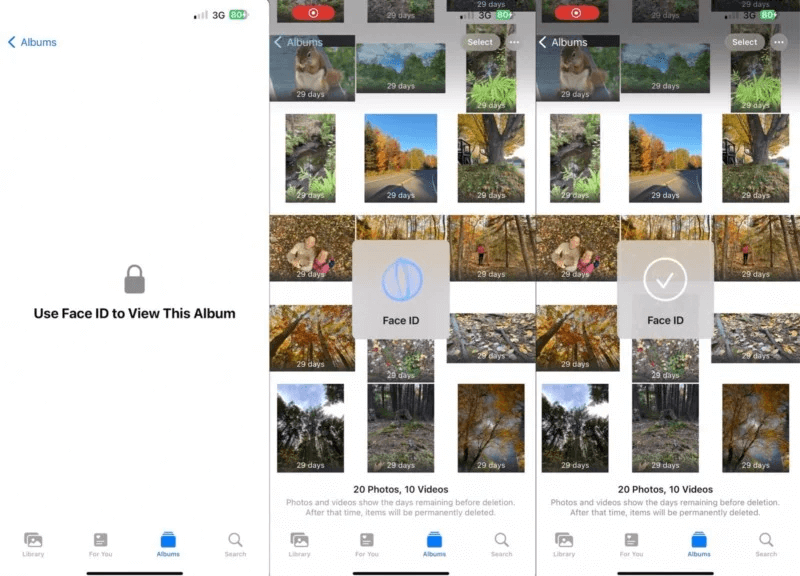
Способ 3. Удалите все альбомы iPhone, чтобы удалить фотографии сразу
Вы также можете воспользоваться способом удаления всех альбомов iPhone, чтобы навсегда стереть фотографии на iPhone. Это будет быстрее, чем выбирать фотографии одну за другой, а затем удалять их. Выполните следующие действия, чтобы узнать, как навсегда удалить все фотографии на iPhone:
Шаг 1. Откройте приложение «Фото» и нажмите «Альбомы» внизу экрана.
Шаг 2. Найдите и коснитесь синего «Увидеть все” в правом верхнем углу, и появится страница ответа.
Шаг 3. Нажмите красный значок рядом с каждым альбомом и выберите Удалить альбом чтобы удалить все изображения с вашего устройства.
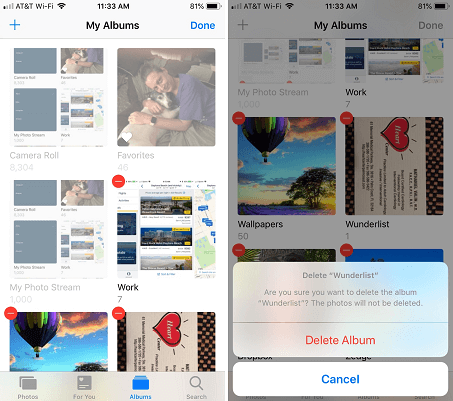
Способ 4. Безвозвратно удалить все фотографии iPhone, хранящиеся в iCloud.
Если вы включили iCloud на своем iPhone, когда вы удаляете фотографии из iCloud, они также будут удалены с вашего iPhone. Вам просто нужно войти в iCloud с тем же Apple ID на любом устройстве и удалить фотографии, чтобы завершить процесс удаления всех фотографий с iPhone.
Шаг 1. Откройте Настройки приложение на вашем iPhone. Нажмите на свой идентификатор Apple IDкнопка в верхней части настроек, отображающая ваше имя.
Шаг 2. Далее нажмите «iCloud“. Затем выберите “Управление хранилищем учетной записи“.
Шаг 3. Из списка опций выберите «Фото“. Наконец, нажмите “Отключить и удалить” или “Выключить и удалить из iCloud“.
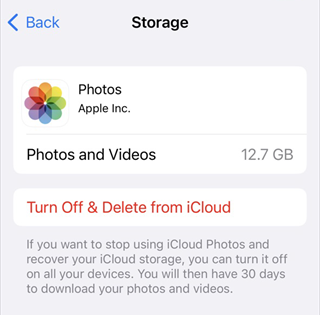
Фотографии вашего iPhone больше не будут сохраняться в хранилище iCloud. И в течение 40 дней все фотографии и видео будут удалены из iCloud.
Способ 5. Удалите все фотографии iPhone, хранящиеся в резервной копии iTunes.
В определенных ситуациях вы можете обнаружить, что iPhone не позволяет удалять фотографии, нажав значок «Корзина» на вашем iPhone. Это может произойти, если ваши фотографии синхронизированы с iTunes. Если вы хотите навсегда удалить фотографии со своего iPhone, вы можете выполнить следующие действия:
Шаг 1. Подключите iPhone к компьютеру через USB-кабель.
Шаг 2. Загрузите последнюю версию iTunes и откройте его на ПК, нажмите на значок устройства.
Шаг 3. Перейдите на вкладку «Фотографии», выбрав «Фото” в левом списке.
Шаг 4. Выберите «Избранные альбомы” и снимите флажок “Синхронизировать фотографии” в верхней части интерфейса. Затем нажмите “Применять“.
Шаг 5. Если вы хотите просто удалить часть фотографий, вы можете выбрать эти фотографии, а затем снять флажок «Синхронизировать фотографии“. Наконец, нажмите “Применять“.
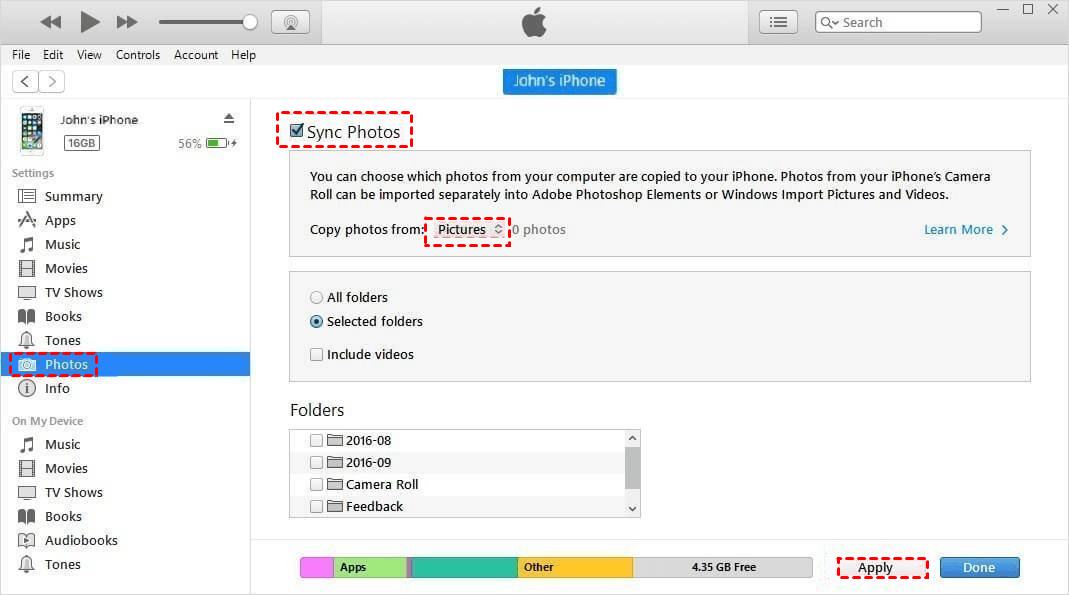
Часто задаваемые вопросы по удалению фотографий iPhone
Вот ответы на некоторые часто задаваемые вопросы об удалении фотографий на iPhone, которые также могут вам пригодиться:
Как удалить фотографии с iPhone, но не из iCloud?
Как удалить все фотографии на iPhone определенного человека или места?
Почему я не могу удалить фотографии из библиотеки фотографий?
Краткое содержание
Вот и все, как удалить все фотографии на iPhone навсегда. Мы рекомендуем вам использовать FoneTool, комплексный менеджер фотографий iOS, который поможет вам быстро стереть фотографии и другую информацию. Вы также можете использовать FoneTool для регулярного резервного копирования и защиты данных вашего iPhone, а также гибко переносить фотографии с iPhone.
FoneTool — универсальный менеджер данных iPhone
Переносите, резервируйте и управляйте данными на iPhone, iPad и iPod touch простым способом.
-

Совместимость с iOS 17
 iPhone 15 поддерживается
iPhone 15 поддерживается






